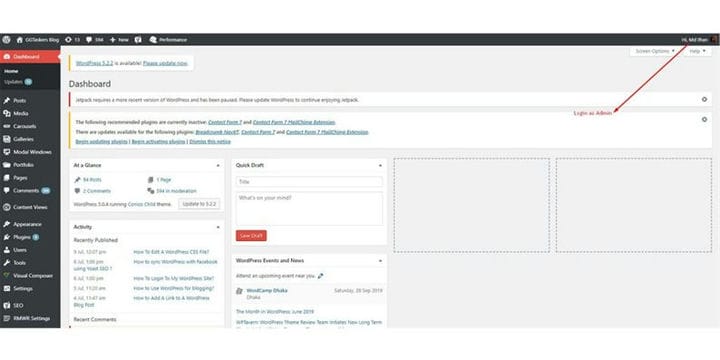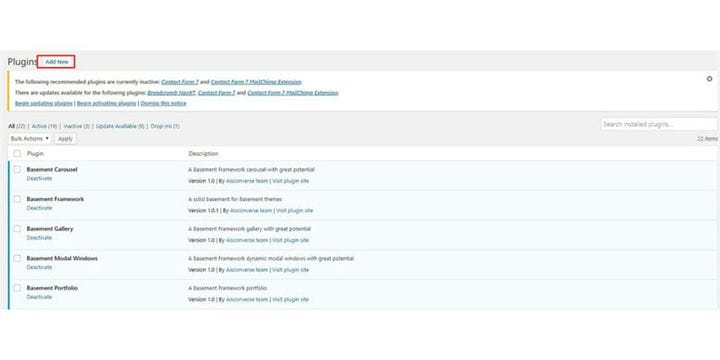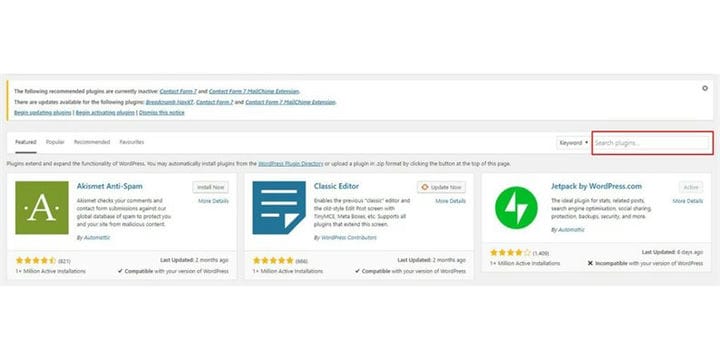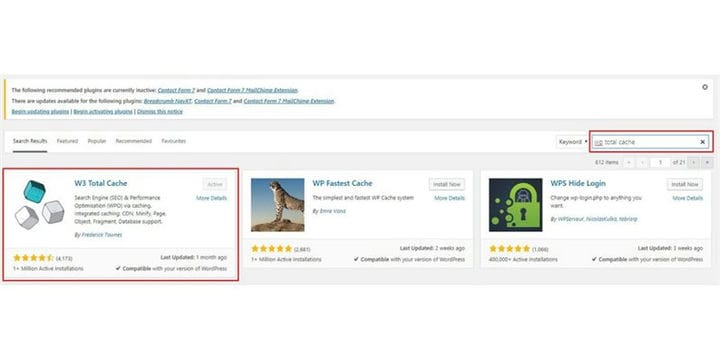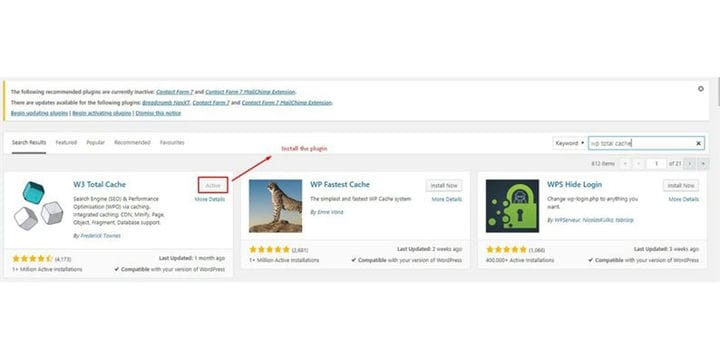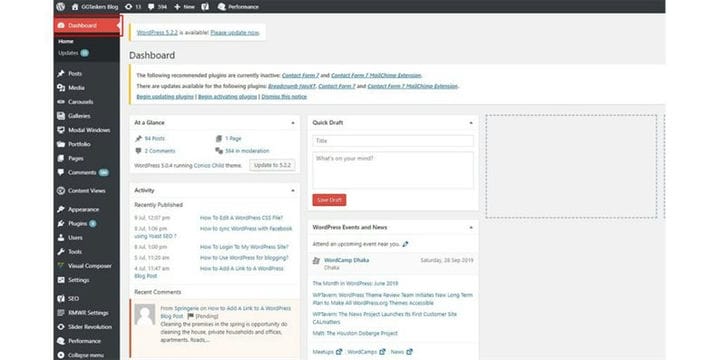Wie bereinige ich den WordPress-Cache mit dem W3-Gesamt-Cache?
Die Geschwindigkeit der Website ist eines der wichtigsten Dinge, die Sie beachten sollten, wenn Sie mit der Website Geschäfte machen. Wenn die Ladezeit Ihrer Website nur um eine Sekunde verzögert wird, können Sie die folgenden Konsequenzen haben:
- Die Seitenaufrufe sinken um 11 %
- Kundenzufriedenheit sinkt um 16%
- Conversion sinkt um 7 %
Nur eine Sekunde Verzögerung bei der Ladezeit der Website kann einen großen Einfluss auf Ihr Unternehmen haben, daher ist es ein absolutes Muss, eine gut optimierte Website zu halten. Eine Studie zeigt, dass rund 47 % der Kunden erwarten, dass die Website in zwei Sekunden oder weniger geladen wird und rund 40 % der Besucher Ihre Website verlassen, wenn es länger als drei Sekunden dauert.
Es gibt verschiedene Möglichkeiten, wie Sie Ihre Website beschleunigen können. Eine der einfachsten Möglichkeiten besteht darin, Caching zu aktivieren. In diesem Blog zeige ich dir, wie du ein Caching-Plugin auf deiner WordPress-Website installieren und das Caching bereinigen kannst. Die Cache-Bereinigung ist sehr wichtig, wenn Sie Änderungen an Ihrer Website vornehmen. Immer wenn Sie ein paar Anpassungen an Ihrer Website vornehmen, sollten Sie Ihren Website-Cache leeren. In diesem Blog zeige ich Ihnen, wie Sie das W3-Caching-Plugin installieren und den Website-Cache leeren:
Schritt 1: Sie müssen zum Backend Ihrer Website gehen oder für WordPress als wp-admin bekannt. Dies ist das universelle Login für die WordPress-Website. Angenommen, Ihre Website ist www.example.com, dann müssen Sie die URL als www.example.com/wp-admin eingeben.
Schritt 2: Nachdem Sie sich angemeldet haben, werden Sie zu Ihrem Dashboard weitergeleitet. Mit diesem Dashboard können Sie Ihre Website anpassen. Denken Sie jedoch daran, dass Sie sich als Administrator anmelden müssen, um Änderungen an Ihrer Website vorzunehmen.
Schritt 3: Auf Ihrem Dashboard finden Sie eine Registerkarte namens Plugin. Klicken Sie auf das Plugin und wählen Sie Neu hinzufügen.
Schritt 4: Im neuen Fenster finden Sie eine Suchleiste. Auf diese Weise können Sie jedes gewünschte Plugin installieren, das Sie auf Ihrer WordPress-Website haben möchten.
Schritt 5: Geben Sie in der Suchleiste W3 total cache ein.
Schritt 6: Klicken Sie auf Installieren. Ich habe das Plugin bereits installiert, sodass ich es nicht erneut installieren musste. Stellen Sie sicher, dass Sie es richtig installieren. Wenn Sie nicht wissen, wie man ein WordPress-Plugin installiert, sollten Sie sich unbedingt ansehen, wie man ein WordPress-Plugin installiert.
Schritt 7: Nachdem Sie das Plugin installiert haben, sehen Sie eine neue Registerkarte mit dem Namen Leistung, die gerade in Ihrem Dashboard geöffnet wurde.
Schritt 8: Sie müssen auf Leistung klicken, die Sie standardmäßig auf dem Dashboard landen.
Schritt 9: Auf dem Dashboard finden Sie eine Option zum Leeren aller Caches. Sie klicken darauf, um die Caches Ihrer Website zu leeren.
Schritt 10: Klicken Sie auf das Dashboard, um zu Ihrer Website zurückzukehren.
Das Löschen des Cache kann zwar die Ladezeit Ihrer Website erhöhen, aber nur einmal. Wenn Sie Änderungen an Ihrer Website vornehmen und möchten, dass dies von den Benutzern bemerkt wird, müssen Sie Ihre Website-Caches leeren. Wenn Sie noch Fragen zur Cache-Bereinigung haben, können Sie unten einen Kommentar abgeben.